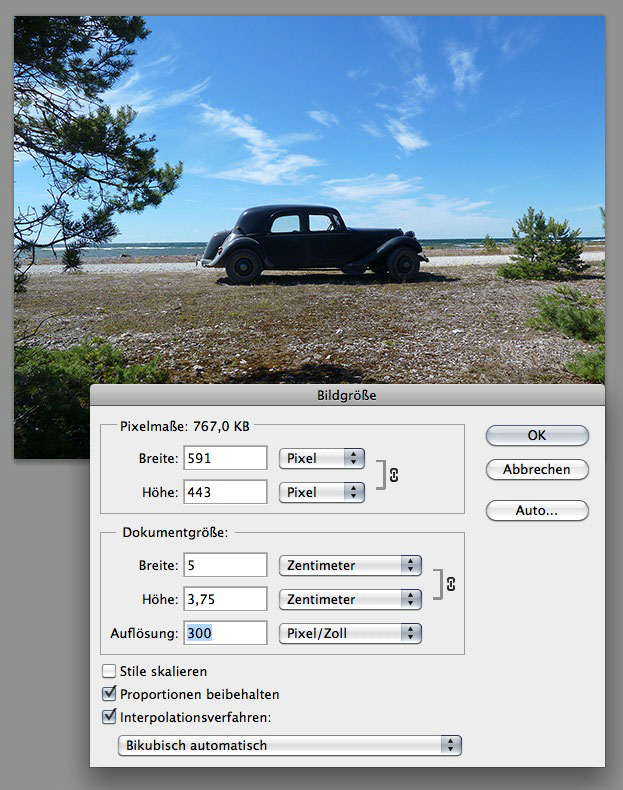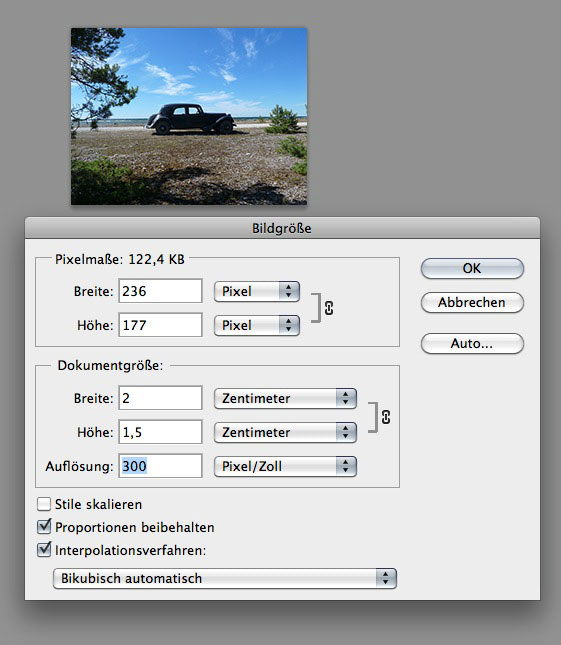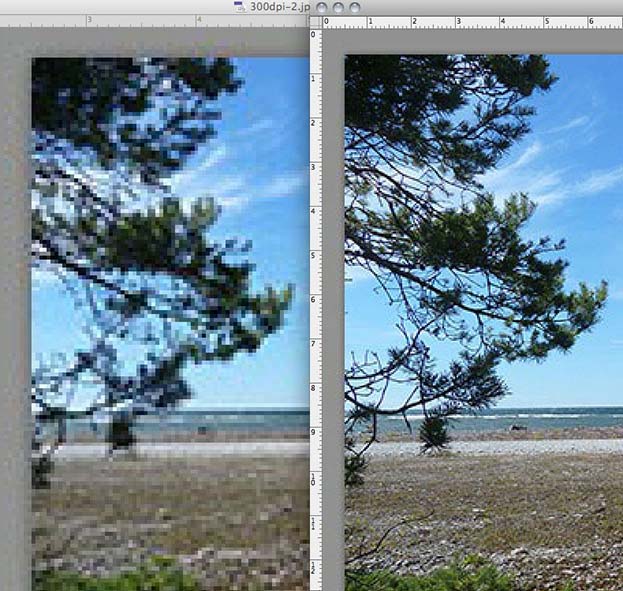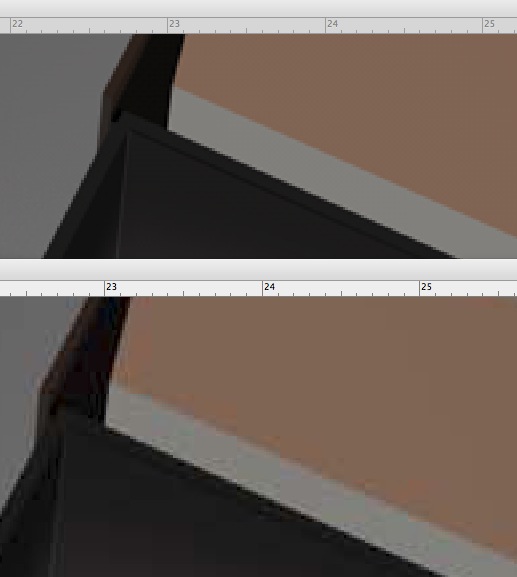|
|
Qualitätsanforderungen an Scans |
|
Grundsätzliches zur Auflösung |
Eine sinnvolle Angabe zur Auflösung eines Scans enthält immer Zur Verdeutlichung: Beide unten gezeigten Bilder haben 300 dpi, wie der jeweils mit abgebildete Photoshop-Dialog zeigt, sind aber verschieden groß – das eine 5, das andere 2cm:
Im unteren, kleineren Bild verbirgt sich nicht etwa geheimnisvoll die Qualität des oberen, größeren. Hier sieht man beide Bilder, auf dieselbe Größe skaliert:
|
|
Welche Auflösung für welchen Zweck? |
Für Höchstqualitätsdruck (100er Raster) wird eine Auflösung von 400 dpi benötigt. Für guten Druck (80er Raster) und Ausstellungsproduktionen sind 300 dpi ausreichend. Das sind jeweils die Werte, die für den Druck selbst benötigt werden. Wenn man ein Bild in Photoshop etwas dreht oder seine Größe verändert, werden die Daten immer interpoliert, was auf Kosten der Schärfe geht, sodaß eine Auflösungs-Reserve willkommen ist. Scans von 600 dpi sind also immer am besten – immer bezogen auf 100% Druckgröße. Diese Angaben gelten für Aufsichtsvorlagen. Beim Scannen von Filmen muß der Fachmann befragt werden. |
|
Die Auflösung darf nicht durch Hochrechnen der Daten erhöht werden. |
Wenn die Auflösung des Scans für den Druck zu niedrig ist, also z.B. 72dpi beträgt, bezogen auf 100% Abbildungsgröße, ist es ein Leichtes, die Auflösung in Photoshop auf 300dpi hochzurechnen. Das nützt aber gar nichts. Informationen, die im Scan nicht enthalten sind, können nicht auf geheimnisvolle Weise hinzugefügt werden (siehe das dritte Bild oben). Das geht nur in Hollywood-Filmen, in denen man immer wieder sieht, wie aus lausigen Überwachungskamera-Bildern winzige Nummernschilder oder Gesichter so lange vergrößert werden (wobei der Rechner interessante Geräusche macht), bis sie glasklar zu erkennen sind. Im wirklichen Leben errechnet man so nur aus kleinem Datenschmutz größeren Datenschmutz. Das gilt auch für den Scanner selbst. Wenn seine physikalische Höchstauflösung z.B. 300 dpi beträgt, bietet das Bedienmenü dennoch oft an, z.B. mit 2400 dpi zu scannen. So erzeugt man keine besseren, sondern nur größere Dateien. |
|
Elektronische »Verbesserungen« müssen abgeschaltet werden. |
Scanner bieten oft an, die Scans gleich zu schärfen. Das heißt auch »unscharfes Maskieren«. Diese Funktion muß deaktiviert werden. Schärfen kann für den Druck sehr willkommen sein, darf aber nur im letzten Schritt erfolgen, wenn man die Abbildungsgröße genau kennt und wenn man sehr genau weiß, was man tut. Beim Scannen von mehreren Dokumenten muß auch die automatische Helligkeitserkennung abgeschaltet werden. Sonst macht man z.B. zwei Scans aus demselben Typoskript; auf der ersten Seite ist kaum Text, auf der zweiten viel. Die Helligkeitsautomatik stellt den Papierton dann beim ersten Scan dunkler als beim zweiten ein, aus dem Wunsch heraus, auf allen Scans denselben Helligkeits-Durschnittswert zu erzielen. Das führt zu Verfälschungen, die kaum wieder loszuwerden sind. Ebenso bietet die Scansoftware gelegentlich Dinge an wie automatische Farbkorrektur, automatische Kontrasteinstellung und Auto-Farbstichentferung an. Alles ausschalten! |
| Farbraum | Für verschiedene Zwecke gibt es verschiedene »Farbräume«. Gescant wird grundsätzlich im RGB-Farbraum, für den Druck ist »ECI-RGB v2« am besten geeignet. Die Umwandlung in CMYK wird erst bei der Bildbearbeitung vorgenommen. |
| Ein Farb- und Graukeil muß mitgescant werden. | Ein guter Bildschirmeindruck sagt nichts aus. Der Reprofachmann muß einen zuverlässigen Anhaltspunkt haben, wie die Vorlage aussieht, und da helfen nur genormte Farb- und Graustufenkeile (»ColorChecker« heißt sowas gern). |
| Vorlagen aller Art müssen komplett gescant werden. | Man sieht oft Scans von Dokumenten, bei denen die Blattränder beschnitten sind, »weil ja das Wichtige nur in der Mitte steht«. Das darf nicht sein – die Blattränder von Dokumenten und die Ränder von Fotos müssen vollständig sichtbar sein. Abschneiden kann man immer noch, hinzufügen nicht. |
| Die höchste Farbtiefe soll gewählt werden. | Die höchste Farbtiefe, die der Scanner liefert, ist die richtige. Idealerweise sind das 48 Bit. Eine hohe Farbtiefe gibt mehr Spielraum bei der Bearbeitung. |
| Transparente Vorlagen müssen auf sinnvollen Untergründen gescant werden. | Fast jedes Papier ist mehr oder weniger transparent. Wenn man ein Dokument also beim Scannen mit schwarzem Papier unterlegt, wird dieses durchscheinen. Das sieht sonderbar aus, wenn man den Scan auf weißes Papier druckt. Nur bei ganz opaken Vorlagen, wie bei Fotos, die auf dickem Fotopapier abgezogen sind, spielt der Untergrund keine Rolle. Mit weißem Untergrund wird man meist auf der sicheren Seite sein. Bei Serien-Scans und bei Serien-Aufnahmen mit Kameras darf also kein Aufnahmeparamater geändert werden: Abstand zum Objekt, Brennweite, Abstand des Objekts, Untergrund. |
| Auf Schatten achten | Der Scan-Balken, der die Vorlage abfährt, wirft Licht, das von Sensoren aufgefangen wird. Das geschieht nicht senkrecht, sondern in einem Winkel. Dadurch entsteht ein Schatten, der am Fuß der Vorlage stehen sollte. Erstens für den Fall, daß man diesen kleinen Schatten behalten möchte. Zweitens, weil viele Vorlagen eine leichte Profilierung aufweisen (und seien es auch nur Schreibmaschinentypen, die sich ins Papier geprägt haben), die winzige Schatten werfen. All diese Schatten sehen bei von oben kommendem Licht glaubwürdiger aus. |
| Als TIFF speichern | Im Format »TIFF« werden Bilder verlustfrei gespeichert. Wo die Möglichkeit besteht, ist zusätzlich die Möglichkeit zu wählen, mit »LZW« zu komprimieren, auch dieses Kompressionsformat ist verlustfrei und sorgt für etwa halb so große Dateien. Jedes andere Format, vor allem das sehr populäre »JPG« bzw. »JPEG« ist verlustbehaftet: Um kleinere Dateien zu erzielen, werden Qualitätsverluste in Kauf genommen. Das kommt für Scans, die für den Druck vorgesehen sind, meist nicht in Frage. Das Bild zeigt ein TIFF (oben) und ein JGP (unten, mit »niedriger Qualität« gespeichert). Das JPG ist deutlich kleiner, aber die Qualitätseinbuße ist für den Druck inakzeptabel.
|
Friedrich Forssman
Schloßteichstraße 3
34131 Kassel
mail@friedrich-forssman.de
Letzte Änderung:
13.Oktober 2013